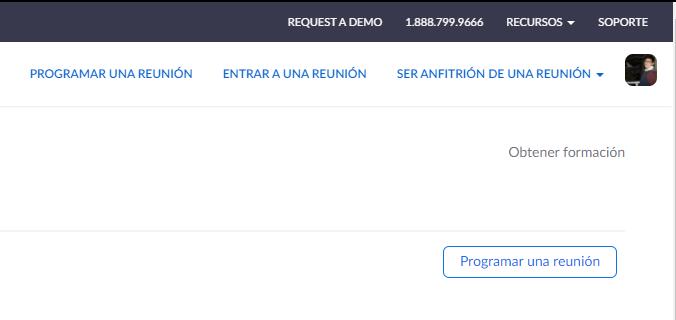
2 minute read
ZOOM…………………………………………………………………………………………….…..………….….Pág
from ZOOM SOPORTE OMP
4.1 CREAR UNA REUNIÓN DESDE SU CUENTA ZOOM:
Para crear una reunión, acceda a https://zoom.us/meeting#/upcoming y seleccione ¨ programar una reunión ¨ .
Advertisement
Rellene todos los datos de su reunión: Título, descripción, fecha, hora y duración.

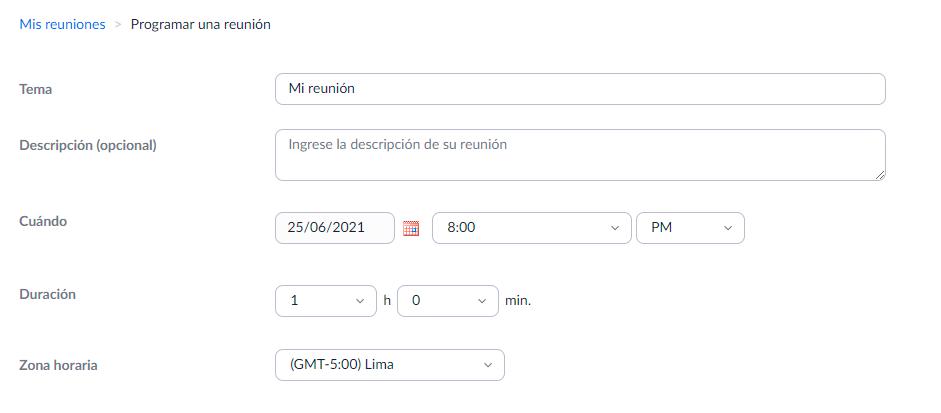
Si se trata de una reunión recurrente marque la casilla “Reunión recurrente” y rellene el tipo de recurrencia, cada cuanto se repite, si son uno o varios días a la semana. En la fecha de finalización, incluye el día que concreto que finalice o el número de veces que debe repetirse el evento.

A continuación, seleccione el ID deseado. Puede ser uno aleatorio, que se genere automáticamente, o puede usar su ID personal, que será siempre el que está asociado a su licencia, podrá usar su código numérico personal o la URL personalizada.


Para dar mayor seguridad a su reunión puede seleccionar un código de acceso, que podrá indicar manualmente. También permite habilitar la sala de espera, de forma que el hospedador tendrá que acceder a su reunión y, una vez dentro, admitir a todos los usuarios.
Igualmente, puede configurar que por defecto el vídeo de anfitrión o asistentes esté encendido o apagado, y que puedan usar el audio del PC, del teléfono o de ambos.
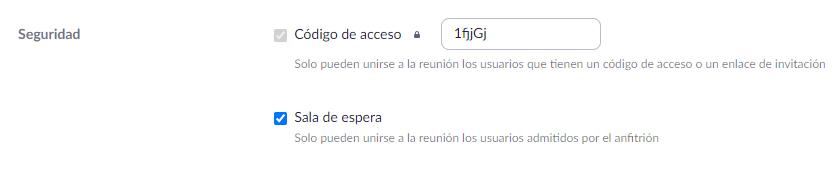


Entre las opciones de la reunión, puede permitir que los participantes se unan a la reunión antes que el anfitrión; es decir antes de la hora de inicio. Puede silenciar a todos los participantes al entrar, de forma que se eviten interrupciones al acceder. Puede grabar la reunión de manera automática y además puede bloquear o permitir el acceso sólo a usuarios de determinados países o pertenecientes a su mismo dominio.
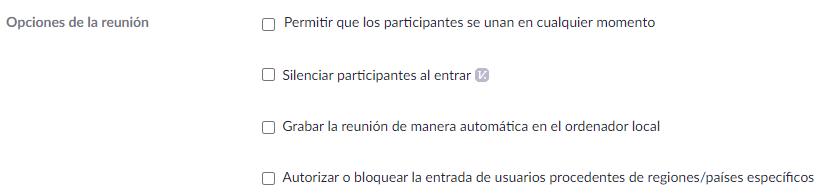
Seleccione guardar. Una vez seleccionado, se visualizarán los datos de la reunión, pudiendo agregarla automáticamente al calendario de Google u Outlook, o copiar la invitación para enviársela a otros usuarios.












